Modern dijital iş akışında otomasyon temel bir bileşendir. PowerShell kullanarak belirli programları veya betikleri PC başlangıcında otomatik olarak çalıştırmak, iş verimliliğine önemli katkılar sağlar. Bu makale, bu amaçla temel adımları ve dikkate alınması gereken noktaları tanıtır.
Temel Betik Yapısı ve PowerShell Temelleri
PowerShell betiği oluşturmadan önce, temel yapıyı ve PowerShell’in temellerini anlamak önemlidir. PowerShell betikleri genellikle .ps1 uzantısı ile kaydedilir. Temel bir betiğin yapısı çok basittir, çalıştırmak istediğiniz komutların bir metin dosyasına yazılmasından oluşur.
Betik Örneği
İşte Not Defteri’ni açmak için basit bir betik örneği.
# Not Defteri'ni açmak için PowerShell betiği
Start-Process notepad.exeBu betik, Not Defteri uygulamasını açmak için Start-Process cmdlet’ini kullanır. Start-Process, programları yeni bir süreç olarak başlatmak için kullanılan bir cmdlet’tir.
PowerShell Betiğini Çalıştırma
PowerShell betiğini çalıştırmak için, öncelikle betiğin kaydedildiği dizine gidin. Ardından, aşağıdaki komutu kullanarak betiği çalıştırabilirsiniz.
# Betiği çalıştır
.\scriptName.ps1Burada, scriptName.ps1 yerine betik dosyanızın adını yazın.
Çalıştırma Politikasını Ayarlama
Varsayılan olarak, PowerShell güvenlik nedenleriyle betik çalıştırmayı kısıtlar. Bir betiği çalıştırmadan önce çalıştırma politikasını değiştirmeniz gerekebilir. Aşağıdaki komutları kullanarak çalıştırma politikasını kontrol edebilir ve değiştirebilirsiniz.
# Çalıştırma politikasını kontrol et
Get-ExecutionPolicy
# Çalıştırma politikasını ayarla
Set-ExecutionPolicy RemoteSignedRemoteSigned politikası, internetten indirilen betiklerin imzalanmış olmasını gerektirirken, yerel olarak oluşturulan betiklerin imzasız çalıştırılmasına izin verir. Güvenlik nedenleriyle çalıştırma politikasını değiştirirken dikkatli olun.
Başlangıç Betiği Oluşturma Adımları
Bilgisayar başlangıcında belirli bir programı otomatik olarak çalıştıracak bir PowerShell betiği oluşturma adımlarına detaylı bir şekilde bakalım.
Betik Hazırlama
Öncelikle, çalıştırmak istediğiniz komutları içeren bir PowerShell betiği oluşturun. Örneğin, belirli bir uygulamayı başlatmak için basit bir betik şöyle görünebilir.
# Belirli bir uygulamayı başlatmak için betik
Start-Process "C:\Program Files\YourApplication\YourApp.exe"Bu betiği uygun bir klasöre kaydedin ve sonuna .ps1 uzantısı ekleyerek bir ad verin (örneğin, StartYourApp.ps1).
Başlangıç Betiğini Kaydetme
Ardından, oluşturduğunuz betiği bilgisayarın başlangıcında çalışacak şekilde kaydetmeniz gerekiyor. Bunu yapmanın birkaç yolu var, ancak en kolayı Görev Zamanlayıcıyı kullanmaktır.
- Windows tuşu + R tuşlarına aynı anda basın.
taskschd.mscgirin ve Tamam’a tıklayın.
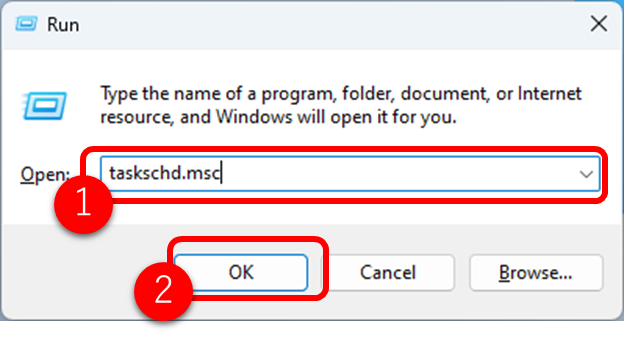
“Eylem” menüsünden “Temel Bir Görev Oluştur” seçeneğini seçin.
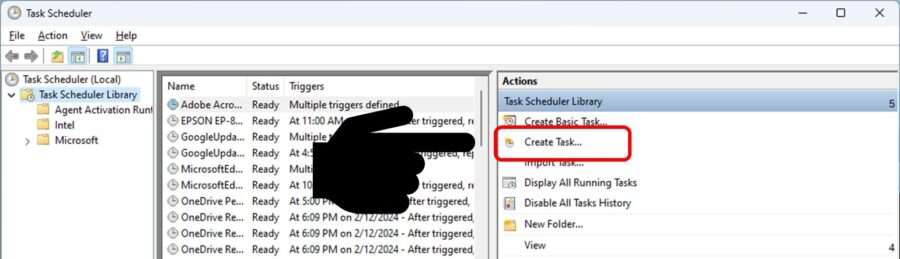
Göreve bir ad (örn., StartYourAppOnBoot) ve açık bir açıklama girin.
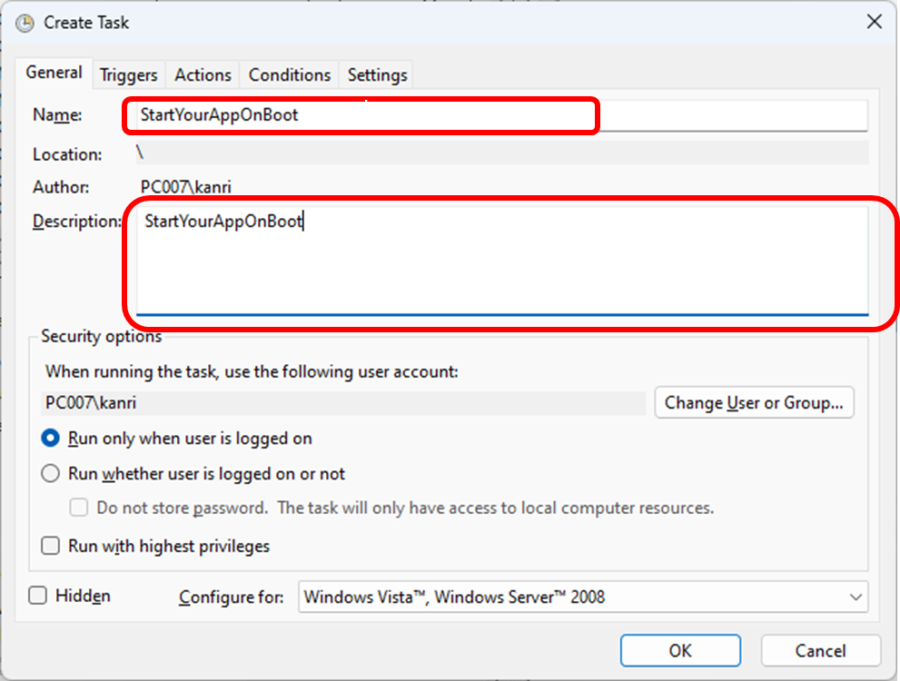
“Tetikleyiciler” sekmesinde “Yeni”ye tıklayın ve “Başlangıçta” seçeneğini seçin.

“Eylemler” sekmesinde “Yeni”ye tıklayın ve “Bir program başlat” seçeneğini seçin. Program/skript alanına betiğinizin tam yolunu girin. Programı Gözat yoluyla seçmek daha güvenilirdir.
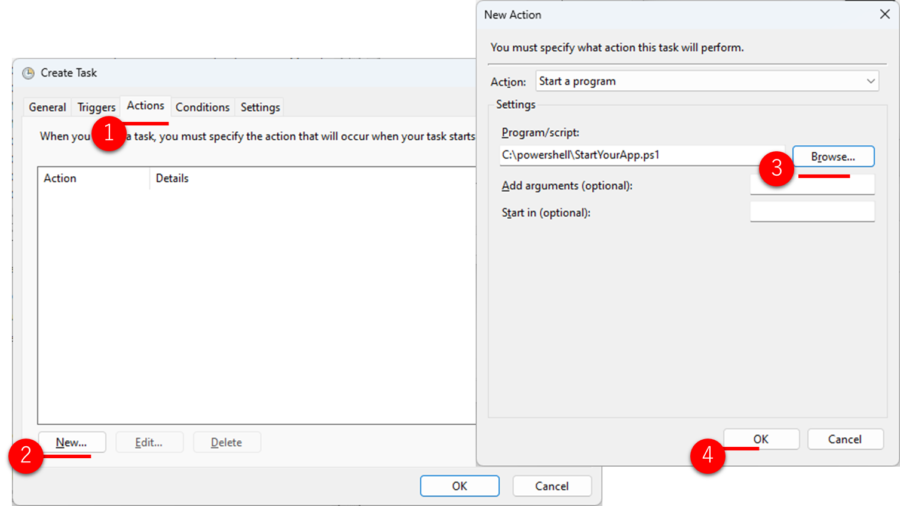
“Koşullar” ve “Ayarlar” sekmelerinde gerektiği gibi ek ayarlar yapın.
Bu, bilgisayar her başladığında belirtilen betiği çalıştırarak programı otomatik olarak başlatacaktır.
Önlemler
- Betik yolu veya program yolu ile ilgili hatalar olmadığından emin olun.
- Güvenlik yazılımının betiğin çalışmasını engellemesini önlemek için gerekli ayarlamaları yapın.
Bu adımları izleyerek bir başlangıç betiği ayarlayarak, otomasyonla ilerlemeyi verimli bir şekilde sürdürebilirsiniz.
Güvenlik Düşünceleri ve En İyi Uygulamalar
PowerShell betiklerini sistem görevlerini otomatikleştirmek için kullanırken, güvenlik risklerini en aza indirmek için düşünülmesi gereken hususlar ve en iyi uygulamalar vardır. Bu yönergeleri takip ederek, sisteminizi güvende tutarken otomasyonun tam avantajlarından yararlanabilirsiniz.
En Az Ayrıcalık İlkesine Bağlı Kalın
Betikleri ve görevleri gerekenden daha az ayrıcalıkla çalıştırın. Belirli bir görev yönetici ayrıcalıkları gerektirmiyorsa, standart kullanıcı haklarıyla çalıştırmayı düşünün. Bu, kötü niyetli betiklerden kaynaklanabilecek potansiyel zararı en aza indirir.
Betik Güvenliğini Artırma
- Kod İmzalama: Betiklerin gerçekliğini kod imzalama kullanarak sağlayın, yalnızca güvenilir kaynaklardan gelen betiklerin çalıştırılmasına izin verin. Bu, değiştirilmiş veya yetkisiz betiklerin çalıştırılmasını önlemeye yardımcı olur.
- Uygun Çalıştırma Politikası Ayarlama: Yalnızca güvenilir betiklerin çalıştırılmasını sağlamak için PowerShell çalıştırma politikasını uygun şekilde ayarlayın.
Set-ExecutionPolicycmdlet’ini kullanarak çalıştırma politikasını ayarlayın, gereksiz yere gevşek politikalardan kaçının.
Betik Denetimi ve Günlüğe Kaydetme
Betik çalıştırmanın uygun şekilde günlüğe kaydedildiğinden emin olun. Bu, yetkisiz etkinliklerin tespit edilmesine ve sorunlarla ilgili sorun giderme yapılmasına yardımcı olur. Betik çalıştırmalarının kaydını tutmak için Windows Olay Günlüğü veya PowerShell transkripsiyon özelliklerini kullanın.
En Son Güvenlik Yamalarını ve Güncellemeleri Uygulayın
Sisteminizi ve PowerShell ortamınızı güncel tutmak güvenlik açısından hayati öneme sahiptir. Sisteminizi düzenli olarak güncelleyin ve bilinen güvenlik açıklarına karşı korumak için güvenlik yamalarını uygulayın.
Güvenlik En İyi Uygulamaları Hakkında Sürekli Eğitim
Güvenlik tehditleri sürekli olarak gelişmektedir. Bilginizi güncel tutmak ve güvenlik en iyi uygulamaları hakkında sürekli eğitime bağlı kalmak önemlidir. Bu, yeni tehditlere hızlı bir şekilde yanıt vermenize ve sisteminizi güvende tutmanıza olanak tanır.
Bu güvenlik düşüncelerini ve en iyi uygulamaları uygulayarak, PowerShell kullanarak otomasyonu güvenli bir şekilde gerçekleştirebilirsiniz. Güvenlik, otomasyonun etkinliğini en üst düzeye çıkarmada vazgeçilmez bir unsurdur ve uygun önlemleri almak esastır.
Yaygın Sorun Giderme ve Çözümler
PowerShell betiklerini program çalıştırmayı otomatikleştirmek için kullanırken çeşitli sorunlar ortaya çıkabilir. Burada, bu tür durumlarla başa çıkmak için genel sorun giderme ipuçları ve çözümler sunulmaktadır.
Betik Çalışmıyor
- Çalıştırma Politikasını Kontrol Et: PowerShell çalıştırma politikası, betik çalıştırılmasını kısıtlıyor olabilir. Mevcut politikayı kontrol etmek için
Get-ExecutionPolicykomutunu kullanın ve gerekirseSet-ExecutionPolicykomutuyla değiştirin. - Yol Sorunları: Betik veya program yolu yanlış veya erişim haklarına sahip değilse, çalıştırma başarısız olur. Yolun doğru olduğundan ve gerekli erişim haklarına sahip olduğunuzdan emin olun.
Beklenmeyen Davranış
- Betiği Hata Ayıklama: Betik içindeki komutlar beklenildiği gibi çalışmıyorsa, adım adım hata ayıklama yapın. PowerShell ISE veya VS Code gibi editörler hata ayıklamayı kolaylaştırabilir.
- Günlükleri Kontrol Et: Betik çalıştırılırken oluşan hatalar günlüğe kaydedilmiş olabilir. Hata mesajlarını kontrol ederek sorunu tanımlayın ve çözün.
Güvenlikle İlgili Sorunlar
- En Az Ayrıcalık İlkesi: Betiğin gerekenden fazla ayrıcalıkla çalıştırılmadığından emin olun ve mümkün olduğunca en az ayrıcalık ilkesine bağlı kalın.
- Güvenlik Yazılımının Etkisi: Güvenlik yazılımı, betik çalıştırılmasını engelliyor olabilir. Güvenlik yazılımının günlüklerini kontrol edin ve gerekirse istisnalar yapın.
Sonuç: Verimli Otomasyon İçin Anahtar Noktalar
PowerShell kullanarak programları bilgisayar başlangıcında otomatik olarak çalıştırmak, iş verimliliğine büyük katkılar sağlar. Bu makale, betiklerin temel yapısından Görev Zamanlayıcı ile kuruluma, güvenlik düşüncelerinden sorun giderme ipuçlarına kadar otomatik çalıştırma için gerekli temel bilgileri sağlamıştır.
Başarının anahtarı, açık hedeflere sahip uygun betikler oluşturmak, güvenliği göz önünde bulundurarak çalıştırma ortamını hazırlamak ve bu makalede tanıtılan sorun giderme yöntemleriyle herhangi bir beklenmedik durumu ele almaktır.
Son olarak, otomasyon zaman kazandırmanın ve tekrar eden görevleri azaltmanın etkili bir yolu olsa da, güvenlik ve gizliliği önceliklendirmek hayati öneme sahiptir. Bu en iyi uygulamaları uygulayarak güvenli ve verimli bir otomasyon ortamı oluşturun.

